- Преподавателю
- Информатика
- Лабораторный практикум по теме Интеграция приложений MS Office. Связывание
Лабораторный практикум по теме Интеграция приложений MS Office. Связывание
| Раздел | Информатика |
| Класс | - |
| Тип | Другие методич. материалы |
| Автор | Смирнова Е.Е. |
| Дата | 30.11.2015 |
| Формат | docx |
| Изображения | Есть |
Пакеты прикладных программ Практикум
 Совместная работа приложений.
Совместная работа приложений.
Раннее и позднее связывание
Цель: получить представление о механизме связывания и внедрения объектов других приложений
Эффективность работы в среде Office во многом определяется возможностью совместной работы его приложений. С программистской точки зрения это означает, что в документе одновременно определены несколько объектов Application, задающих совместно работающие приложения.
При открытии какого-либо из приложений, например, документа Word по умолчанию считается определенным соответствующий объект Application, а, следовательно, и все объекты, в него вложенные. Более того, определены и все объекты, входящие в каркас документа, построенный по умолчанию.
Если мы хотим обеспечить совместную работу приложений, например, Word, Excel и Access, то можно начинать работу с открытия документа любого из этих приложений, и тогда корневой объект Application этого приложения будет доступен автоматически. Остальные объекты Application необходимо подключить к уже открытому документу. Пусть для определенности вы открыли документ Word и хотите подключить Excel и Access. Вот, что для этого нужно сделать:
-
Расширить каркас документа Word, установив ссылки на библиотеки, содержащие приложения Excel и Access . Напомним, что это делается в редакторе VBE в окне References меню Tools.
-
Объявить объекты (указатели на объекты) соответствующего класса.
-
Создать объекты и связать указатели с вновь созданными объектами.
Когда корневой объект Application создан и доступен, то автоматически становятся доступными все вложенные в него объекты, так что теперь с приложением можно работать в обычном режиме, вызывая свойства и методы его объектов. При объявлении объектов возможны варианты. При этом следует помнить, что объекты в VBA задаются с помощью указателей.
Рассмотрим три возможных варианта объявления:
-
Dim MyXlApp As Object, MyAcApp As Object
Этот вариант задает так называемое позднее связывание. На этапе объявления известно, что переменные MyXlApp и MyAcApp являются объектами, а точнее, указателями на объекты, но еще не известно с объектами какого класса они будут связаны. Это станет известно динамически, в ходе выполнения программы, когда реально будет создан объект-экземпляр соответствующего класса и этот указатель получит на него ссылку. Для программиста эти переменные являются нетипизированными указателями.
-
Dim MyXlApp As Excel.Application, MyAcApp As Access.Application
Это объявление задает раннее связывание. Переменные MyXlApp и MyAcApp теперь представляют собой типизированные указатели. И уже на этапе объявления известно, что в дальнейшем они будут связаны с объектами соответствующего класса. Чтобы при этом объявлении не возникло конфликтов, конечно же, необходимо предварительно подключить соответствующую библиотеку. Важно также понимать, что на этапе объявления память выделена только указателям. Сами объекты еще не созданы, и потому значения указателей не определены. Объекты еще предстоит создать по ходу выполнения программы и указатели должны быть связаны с ними.
-
Dim MyXlApp As New Excel.Application, MyAcApp As New Access.Application
В этом случае раннее связывание реализуется в полном объеме. Создается указатель, благодаря спецификатору New создается сам объект, и указатель получает ссылку на вновь созданный объект.
Эти три варианта характерны не только при работе с объектами Application, а во всех случаях работы с объектами. Конечно же, в большинстве случаев предпочтительнее третья конструкция, когда создание объекта и указателя совмещаются в одном операторе. В Office такая конструкция является допустимой для объектов Application и ее разумно использовать.
Заметьте, что не все приложения допускают конструкцию New для создания ActiveX объектов, каковыми являются объекты Application. В ряде случаев для создания ActiveX объектов, хранящихся в отдельных файлах, следует использовать метод CreateObject, первый параметр которого задает имя класса объекта. Этот метод следует выполнить в нужный момент, связав заодно указатель с вновь созданным объектом. В Office 2007 допустимо создать объекты Application следующим образом:
Set MyXlApp = CreateObject("Excel.Application ")
Set MyAcApp = CreateObject("Access.Application ")
Раннее связывание предпочтительнее по двум важным причинам: оно обеспечивает более быструю работу приложения и интеллектуальную поддержку при работе с объектом. Последнее означает, что появляется список доступных свойств и методов, как только ставится точка после имени объекта. При позднем связывании такая поддержка отсутствует, так как класс объекта не известен на этапе трансляции до начала выполнения программы.
Упражнение 1. Использование связывание для совместной работы приложений
-
Создайте документ Word, на пустой странице которого разместите 2 кнопки Работа с Excel и Работа с Access (рис. 1).
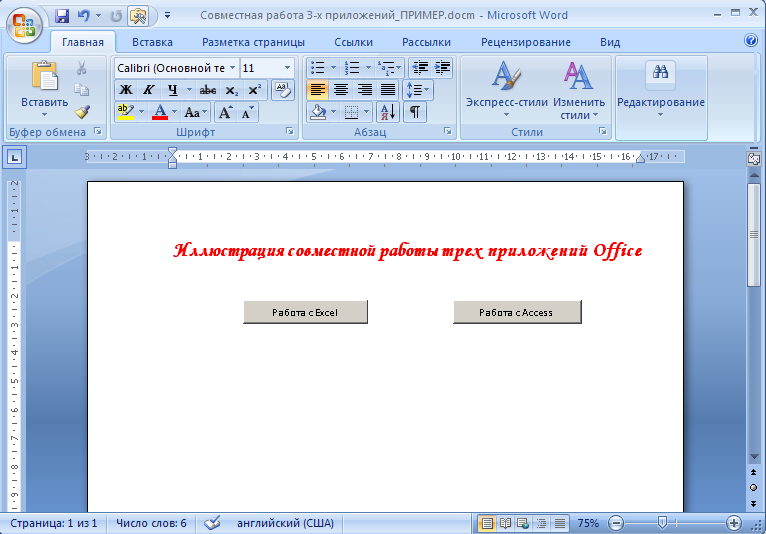
Рисунок 1. Документ Word для работы с другими приложениями Office
-
Нажатие на кнопку Работа с Excel должно приводить к открытию приложения Excel. Из приложения Word пользователь при этом не выходит. С запуском Excel открывается новая книга, на первом листе которой в соответствующих ячейках появляются записи, задаваемые пользователем. При этом пользователь может продолжить работу в книге, сохранить ее под нужным именем и т.д. Процедура обработки события нажатия кнопки Работа с Excel приведена в листинге 1.
Листинг 1. Процедура обработки события нажатия кнопки Работа с Excel
Public Sub WorkWithExcel()
'не забудьте включить ссылку на Excel в меню References
'Объявление и создание объектов Excel.Application
'Dim MyXlApp As New Excel.Application
Set MyXlApp = CreateObject("Excel.Application")
'Работа с приложением Excel
With MyXlApp
.Visible = True
'Excel появился на линейке и его можно раскрыть
'Добавить новую книгу
.Workbooks.Add
'Теперь можно работать и с ячейками данной книги
.Range("A1") = "Hello!"
'Идет работа с книгой
.Range("B1") = "By-By"
.Workbooks(1).Activate
'Закрываем открытую книгу
MsgBox ("Закрываем рабочую книгу Excel?")
.Workbooks(1).Close
'Будет задан вопрос о необходимости сохранения книги
'Закрываем приложение
.Quit
End With
End Sub
-
Нажатие на кнопку Работа с Access должно приводить к тому, что пользователь, не выходя из документа Word, может просматривать и редактировать данные формы, созданной в приложении Access для работы с базой данных. Процедура обработки события нажатия кнопки Работа с Access приведена в листинге 2.
Листинг 2. Процедура обработки события нажатия кнопки Работа с Access
Public Sub WorkWithAccess()
'НЕ забудьте включить ссылку на Access и Dao 3.6 в меню References
Set MyAc = CreateObject("Access.Application")
Dim PathDb As String
'Открываем базу данных Access
PathDb = "E\ППП\2009\Модуль 2 Интеграция приложений\<Имя базы данных>.accdb"
MyAc.OpenCurrentDatabase (PathDb)
'Открываем форму
MyAc.DoCmd.OpenForm ("Form4")
MyAc.Visible = True
'Закрываем базу данных
MsgBox ("Закрываем базу данных Access?")
MyAc.Quit
End Sub
-
Протестируйте работу приложения.
Задание для самостоятельного выполнения
-
Скорректируйте код для того, чтобы Excel открывал существующую книгу.
-
Создайте приложение в Excel, из которого можно было бы открывать документ Word.


